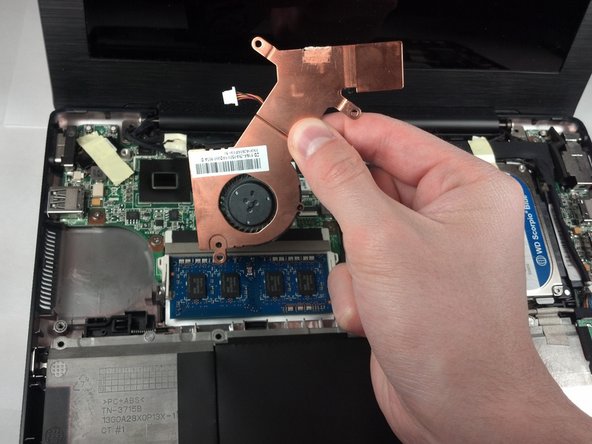Il est possible que cette traduction ne reflète pas les dernières mises à jour du tutoriel source. Aidez à mettre à jour la traduction ou bien consultez le tutoriel source.
Introduction
Le ventilateur du processeur est ce qui maintient le Eee PC 1018P suffisamment froid pour fonctionner. Un ventilateur endommagé ou non fonctionnel peut entraîner des problèmes de surchauffe allant de l'arrêt à des dommages matériels sur le périphérique. De plus, la suppression du ventilateur permet d’accéder à la fois au processeur et à la carte mère.
Ce dont vous avez besoin
-
-
Posez l'ordinateur portable à plat sur une surface dure avec le dessous orienté vers le haut et la batterie sur le côté le plus proche de vous.
-
-
-
Retirez les vis qui fixent le boîtier inférieur au clavier.
-
Retirez les six vis de 3,68 mm et la vis unique de 4,45 mm qui avait été dissimulée par la batterie.
-
Utilisez une paire de pincettes pour retirer les deux caches en caoutchouc situés dans les coins supérieurs gauche et droit.
-
Les capuchons en caoutchouc ayant disparu, deux vis de 4,52 mm devraient maintenant être visibles. Retirez ces vis.
-
-
-
Retirez le câble ruban noir de la carte mère.
-
Utilisez la pointe de l'outil d'ouverture en plastique pour pousser les onglets noirs des deux côtés du connecteur blanc vers l'écran.
-
En poussant d'un côté, vous pousserez l'autre côté vers le pavé tactile. Répétez l'étape précédente jusqu'à ce que les deux onglets noirs ne bougent plus.
-
Tirez doucement le câble ruban noir horizontalement vers l’écran jusqu’à ce qu’il glisse librement du connecteur blanc de la carte mère. S'il ne bouge pas lorsque vous tirez dessus, répétez les étapes précédentes jusqu'à ce qu'il bouge.
-
-
-
Retirez le câble ruban blanc de la carte mère.
-
Insérez l’outil d’ouverture en plastique sous la petite lèvre du connecteur à ruban blanc et faites levier vers le haut pour dégager le connecteur de la carte mère.
-
Retirez délicatement le câble ruban blanc en le tirant horizontalement vers le pavé tactile.
-
-
-
Retirez les deux vis à tête cruciforme de 3,76 mm fixant l’ensemble ventilateur / dissipateur de chaleur au reste de l’ordinateur portable.
-
Pour remonter votre appareil, suivez ces instructions dans l’ordre inverse.
Pour remonter votre appareil, suivez ces instructions dans l’ordre inverse.
Merci à ces traducteurs :
58%
[deleted] nous aide à réparer le monde ! Vous voulez contribuer ?
Commencez à traduire ›